1、点击文件-打开-66366_125300075_2.jpg,打开之后,复制背景图层
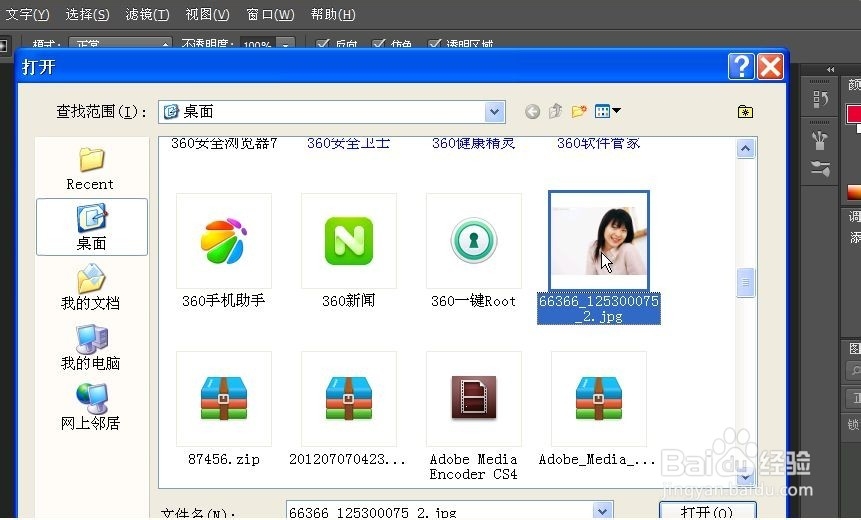

2、点击图像调整-色彩平淘揶缙蓉衡,色彩平衡的数据分别为;中间调:-48,-20,+16,阴影:-35,+2,-5,高光是,0, 0,-35
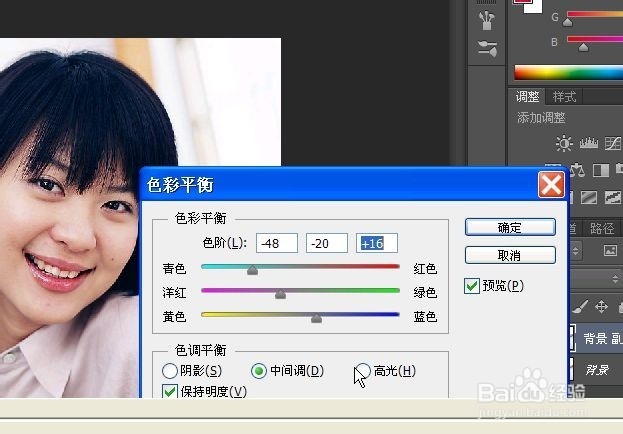
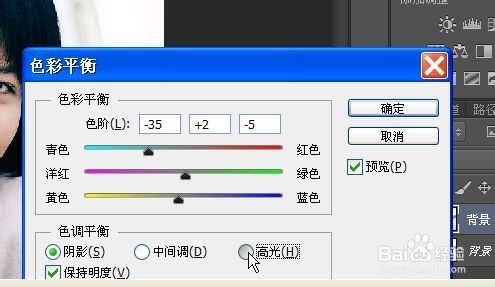
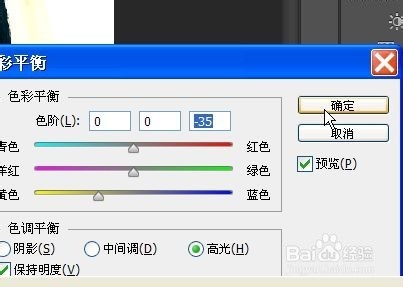
3、这个黄色高光效果就算是做好了

时间:2024-10-28 16:01:08
1、点击文件-打开-66366_125300075_2.jpg,打开之后,复制背景图层
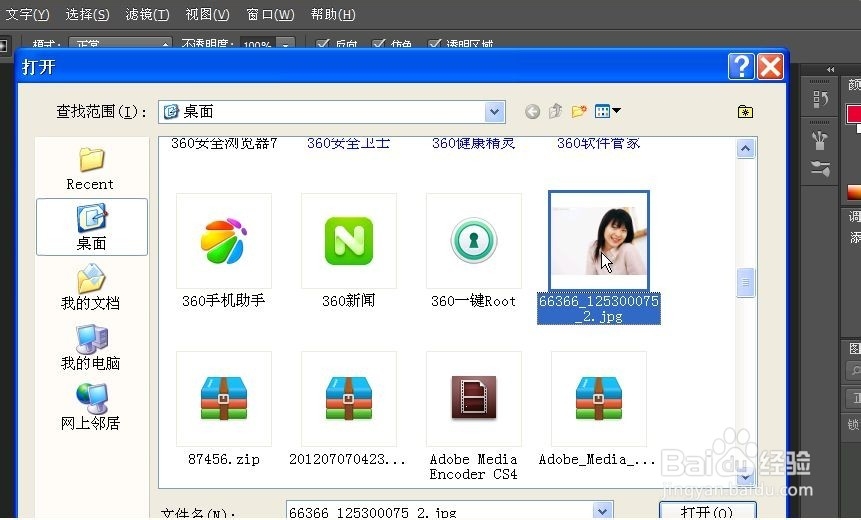

2、点击图像调整-色彩平淘揶缙蓉衡,色彩平衡的数据分别为;中间调:-48,-20,+16,阴影:-35,+2,-5,高光是,0, 0,-35
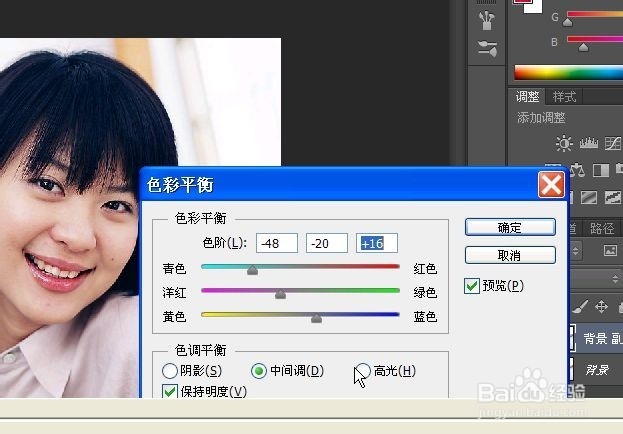
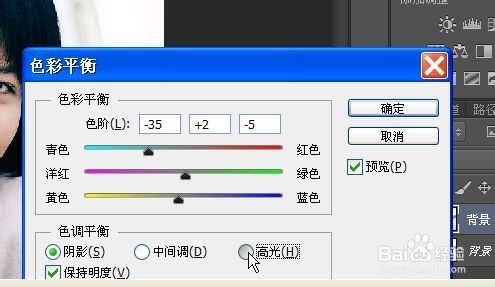
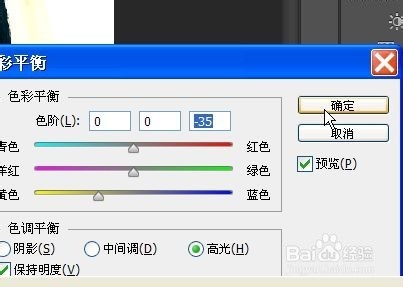
3、这个黄色高光效果就算是做好了

